آیا برنامه ای با این پیام خطا خراب می شود، اما به نظر می رسد منابع کافی دارید؟ این راه حل ها را امتحان کنید.
خطای “منابع سیستم ناکافی” یکی از خطاهای گزارش شده است که در شرایط کمی متفاوت رخ می دهد. این خطا زمانی رخ می دهد که کاربران سعی می کنند برنامه ها را اجرا کنند، نرم افزار نصب کنند، پوشه ها را باز کنند یا به فایل ها دسترسی پیدا کنند. این همان چیزی است که پیام خطای کامل می گوید: “منابع سیستم کافی برای تکمیل سرویس درخواستی وجود ندارد.”
کاربران نمیتوانند برنامهها را اجرا کنند یا به پوشهها یا فایلهایی دسترسی پیدا کنند که خطای «منابع سیستم ناکافی» برای آنها رخ میدهد. این پیام خطا نشان می دهد که کمبود منابع سیستم مانند RAM وجود دارد. به این ترتیب میتوانید خطای «Insufficient system resources» را در رایانه شخصی ویندوز برطرف کنید.
1. برخی از راه حل های سریع مبتنی بر ویندوز را امتحان کنید
چند راه متداول برای رفع خطاهای ویندوز مانند این وجود دارد، بنابراین قبل از حرکت به این موارد توجه کنید.
اسکن دیسک را اجرا کنید
اگرچه محتمل ترین دلایل بالقوه نیست، احتمال وقوع این خطا را به دلیل مشکلات سیستم فایل رد نکنید. اگر راه حل های دیگر در اینجا کار نمی کنند، ممکن است ارزش اجرای اسکن Check Disk (CHKDSK) در ویندوز را داشته باشد. اسکن CHKDSK خطاهای سیستم فایل شناسایی شده در درایو را بررسی و تعمیر می کند.
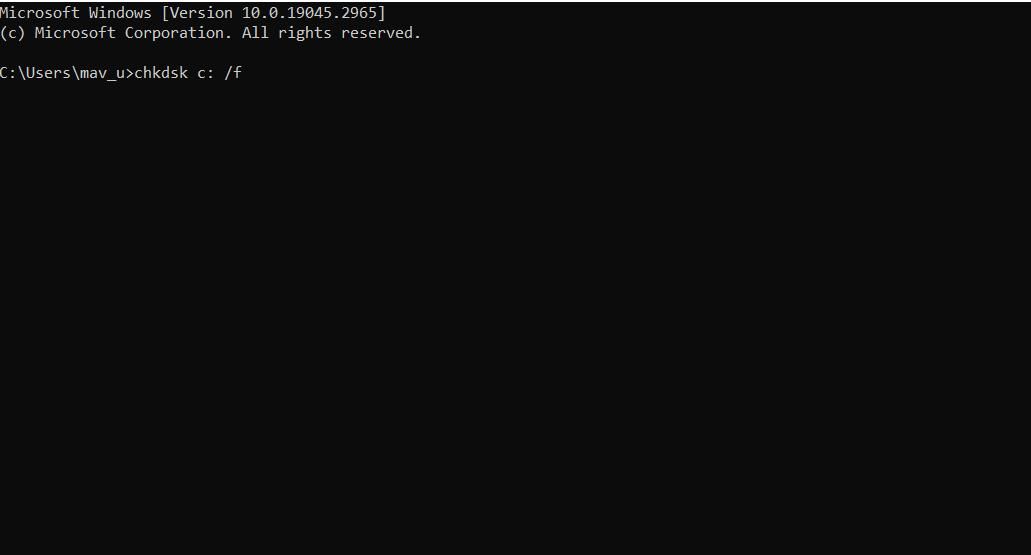
درایورهای دستگاه خود را به روز کنید
درایورهای قدیمی دستگاه در رایانه شخصی شما نیز می تواند عامل دیگری در پشت خطای «منابع سیستم ناکافی» باشد. میتوانید با بهروزرسانی کلی درایورهای رایانه شخصی خود، چنین علت احتمالی را برطرف کنید. با این حال، بهروزرسانی دستی درایورهای دستگاه در رایانه شخصی شما با دانلود از وبسایتها فرآیندی زمانبر خواهد بود.
توصیه میکنیم از یک ابزار بهروزرسانی درایور شخص ثالث استفاده کنید که رایانه شما را اسکن میکند و نشان میدهد چه دستگاههایی درایورهای قدیمی دارند. سپس می توانید گزینه ای را برای به روز رسانی درایورها برای همه دستگاه های لیست شده انتخاب کنید. راهنمای ما برای بهروزرسانی ویندوز، برنامهها و درایورها به شما میگوید چگونه این وضوح بالقوه را با آن نرمافزار اعمال کنید.
2. برنامه های پس زمینه اضافی را ببندید
این پیغام خطا یک اشاره در مورد منابع سیستم محدود می کند. بنابراین، سعی کنید قبل از اجرای برنامه یا باز کردن یک پوشه یا فایل، برنامههای غیرضروری را که در پسزمینه اجرا میشوند ببندید تا مقداری رم آزاد شود. راهنمای ما برای بستن برنامههای پسزمینه در ویندوز شامل روشهای جایگزین برای اعمال این اصلاح بالقوه است.
بهتر است برنامههای غیرضروری را با روش Task Manager ببندید، که نمای کلی همه برنامههای پسزمینه در حال اجرا را ارائه میدهد.
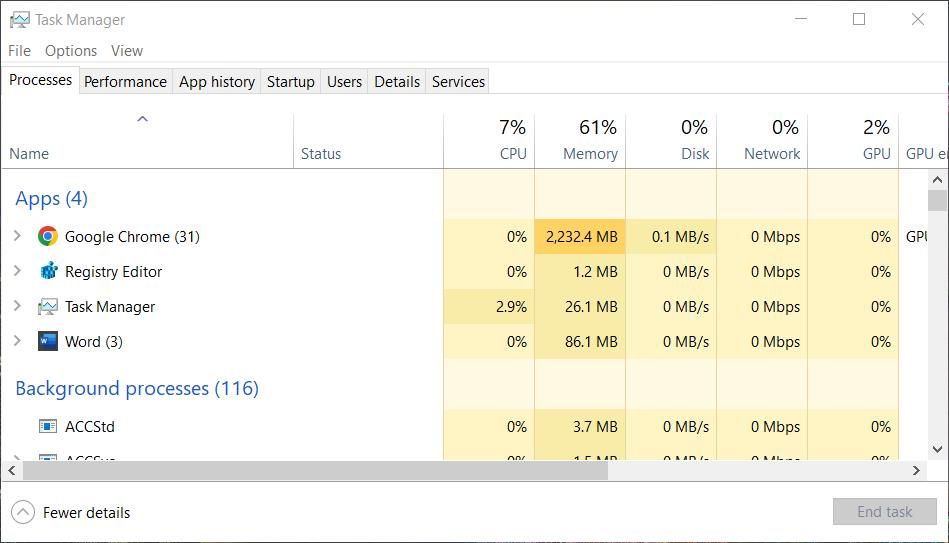
توجه داشته باشید که بستن برنامههای پسزمینه اضافی آنها را برای همیشه غیرفعال نمیکند. برای غیرفعال کردن برنامه های پس زمینه ای که به طور خودکار اجرا می شوند، باید آنها را از راه اندازی ویندوز حذف کنید. برای جزئیات بیشتر، مقاله ما را در مورد غیرفعال کردن موارد راه اندازی بررسی کنید.
3. کلید رجیستری مدیریت حافظه را تغییر دهید
بسیاری از کاربران توانستهاند با تغییر دادن چند مقدار DWORD در کلید رجیستری مدیریت حافظه، خطای «منابع سیستم ناکافی» را برطرف کنند. ممکن است این یک راه حل بالقوه بسیار پیچیده برای اعمال به نظر برسد، اما انجام آن زمان زیادی نمی برد. میتوانید این اصلاح بالقوه را برای خطای «Insufficient system resources» به صورت زیر اعمال کنید:
- ویرایشگر رجیستری را با فشار دادن همزمان Win + R، وارد کردن دستور regedit و کلیک کردن روی دکمه Run’s OK اجرا کنید.
- مسیر فعلی را در نوار آدرس ویرایشگر رجیستری پاک کنید و این مورد را وارد کنید: HKEY_LOCAL_MACHINE\SYSTEM\CurrentControlSet\Control\Session Manager\Memory Management
- اگر آن کلید شامل PoolUsageMaximum DWORD نیست، روی Memory Management کلیک راست کرده و گزینه های New > DWORD آن را انتخاب کنید.
- PoolUsageMaximum را تایپ کنید تا عنوان DWORD باشد.
- به دنبال PagedPoolSize DWORD در کلید مدیریت حافظه بگردید. اگر نتوانستید یکی را پیدا کنید، باید با کلیک راست روی Memory Management، انتخاب New > DWORD و تایپ PagedPoolSize در کادر متن، آن را ایجاد کنید.
- اکنون روی PoolUsageMaximum DWORD دوبار کلیک کنید تا کادر داده Value آن ظاهر شود.
- 60 را در کادر Value data وارد کنید.
- برای تبدیل مقدار 60 به 96، Decimal را انتخاب کنید.
- برای تنظیم مقدار PoolUsageMaximum روی OK کلیک کنید.
- روی PagedPoolSize DWORD دوبار کلیک کنید.
- مقدار 0 را در کادر متن حذف کنید و ffffffff را در آنجا وارد کنید.
- برای تنظیم مقدار PagedPoolSize OK را انتخاب کنید.
- سپس از Registry Editor خارج شده و گزینه Restart Start منو را انتخاب کنید.
HKEY_LOCAL_MACHINE\SYSTEM\CurrentControlSet\Control\Session Manager\Memory Management
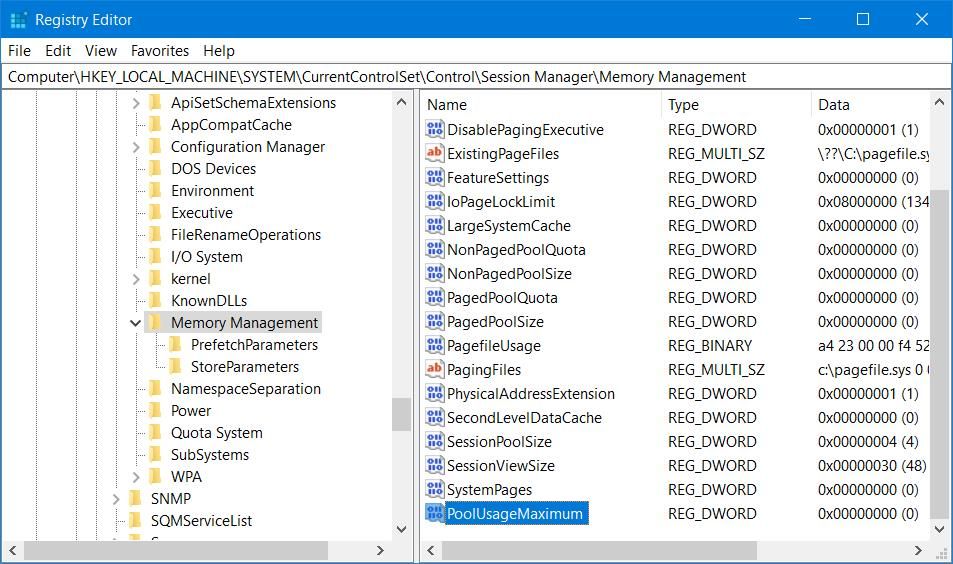
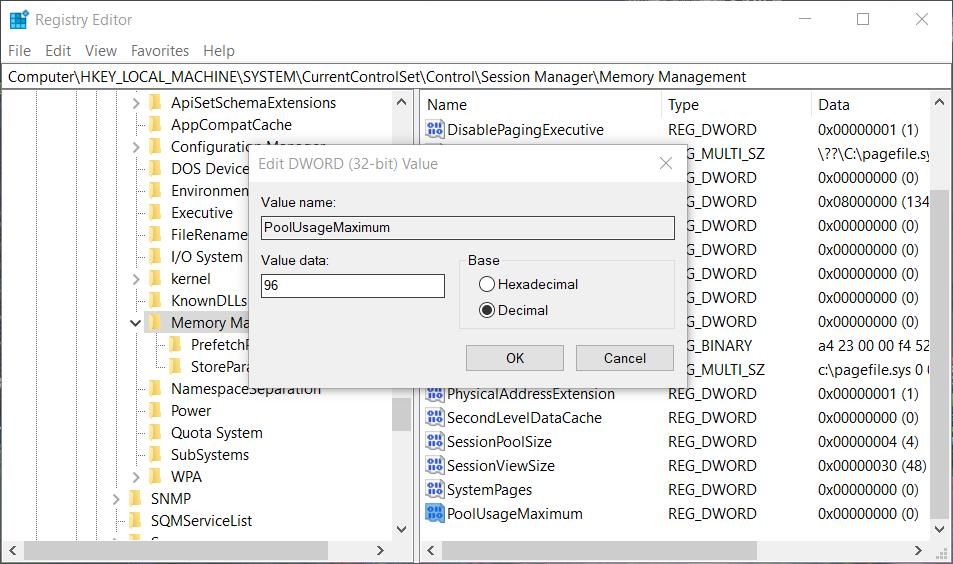
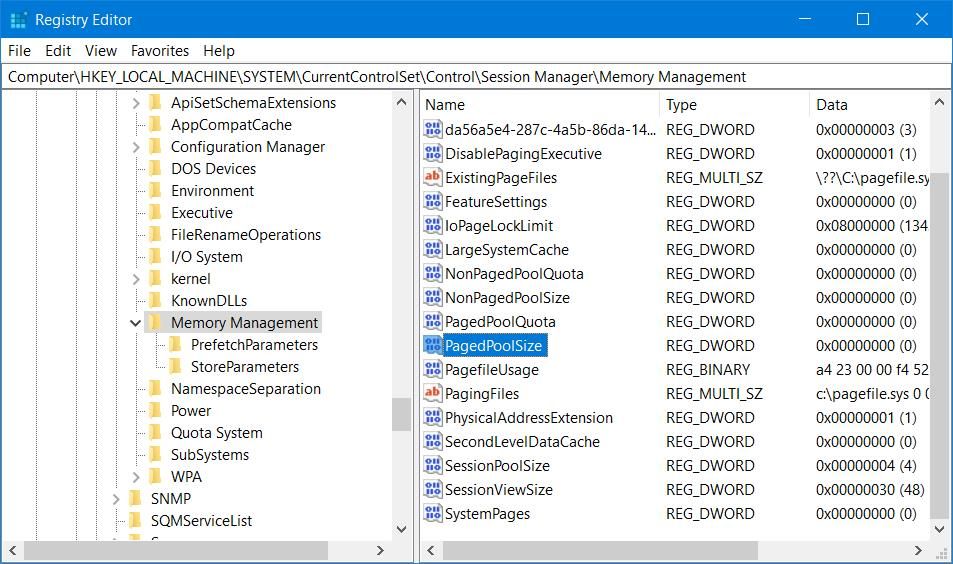
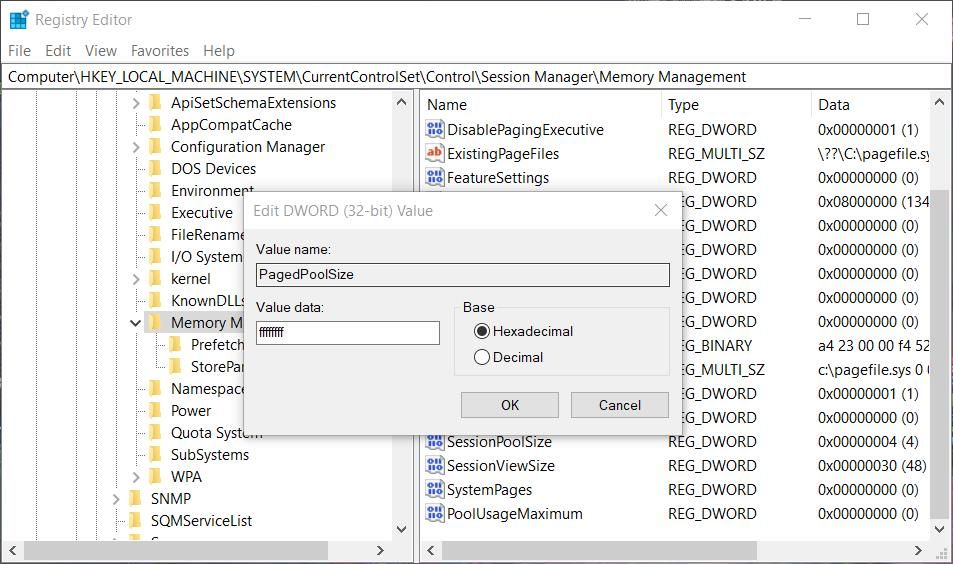
4. نرم افزار آنتی ویروس شخص ثالث را غیرفعال یا حذف کنید
غیرفعال کردن اسکن بلادرنگ برنامههای آنتیویروس شخص ثالث یکی دیگر از راهکارهایی است که کاربران تأیید کردهاند برای رفع «منابع ناکافی سیستم» کار میکنند. McAfee Antivirus نرم افزار امنیتی خاصی است که برخی از کاربران علت این مشکل را ذکر کرده اند. غیرفعال کردن موقت سپرهای آنتی ویروس تضمین می کند که نمی توانند فایل ها یا پوشه های آسیب دیده را به اشتباه پرچم گذاری کنند و مصرف منابع سیستم نرم افزار امنیتی را کاهش دهند.
اگر یک برنامه آنتی ویروس شخص ثالث در رایانه شخصی شما وجود دارد، روی نماد سینی سیستم آن کلیک راست کرده و گزینه ای را برای غیرفعال کردن محافظت بلادرنگ انتخاب کنید. سپس نرم افزار را اجرا کنید یا پوشه یا فایل کاربری را باز کنید که این خطا روی آن تاثیر می گذارد. در صورت انجام این کار، نرم افزار آنتی ویروس شخص ثالث را حذف نصب کنید تا مطمئن شوید که نمی تواند دوباره مشکل را ایجاد کند.

برخی از برنامه های امنیتی شخص ثالث دارای اجزای فایروال هستند. همچنین توصیه می شود در صورت داشتن فایروال در برنامه آنتی ویروس خود، به طور موقت آن را غیرفعال کنید. از طریق تب تنظیمات در نرم افزار آنتی ویروس خود نگاه کنید تا ببینید آیا می توانید گزینه های فایروال را در آنجا پیدا کنید.
Windows Security یک برنامه از پیش نصب شده است که دارای اسکن آنتی ویروس بلادرنگ نیز می باشد. اگر نرم افزار آنتی ویروس شخص ثالث را نصب نکرده اید، می توانید آن را غیرفعال کنید. این راهنمای نحوه خاموش کردن Windows Defender شامل دستورالعملهایی برای غیرفعال کردن حفاظت همزمان آن برنامه است.

5. فایل های آسیب دیده را به لیست حذف برنامه آنتی ویروس خود اضافه کنید
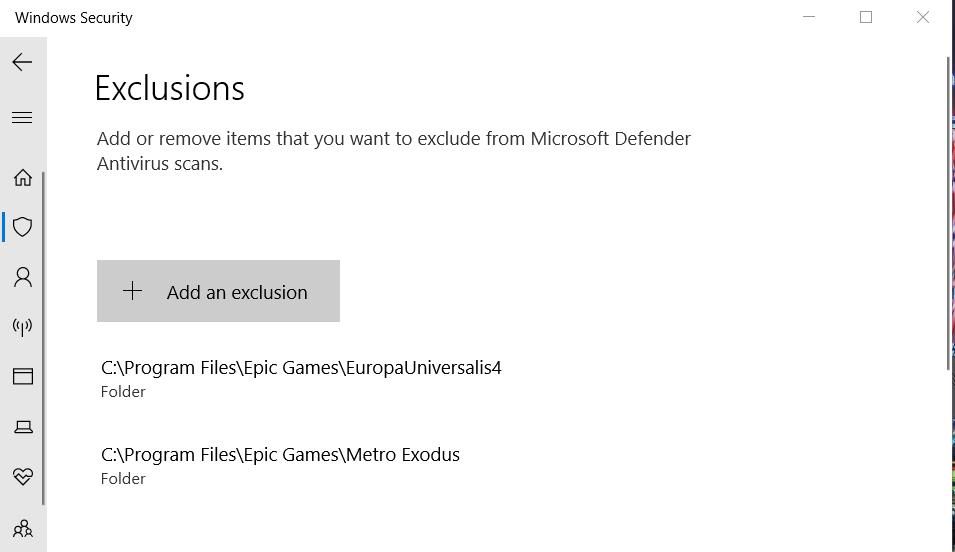
اگر این خطای «منابع سیستم ناکافی» فقط بر یک برنامه خاص EXE یا فایل کاربر تأثیر میگذارد، سعی کنید یک حذف آنتی ویروس برای آن تنظیم کنید. نحوه دسترسی شما به لیست های محرومیت بین برنامه های آنتی ویروس شخص ثالث متفاوت است، اما اکثر آنها آنها را دارند. بنابراین، احتمالاً میتوانید دستورالعملهای مربوط به تنظیم فهرستهای حذف فایل را در صفحات راهنمای نرمافزار آنتیویروس خود در وبسایت ناشر پیدا کنید.
Windows Security همچنین دارای یک لیست محرومیت است که می توانید فایل ها و پوشه هایی را اضافه کنید تا از سپر آنتی ویروس آن حذف شود. راهنمای ما در مورد لیست سفید فایل ها در Windows Security به شما می گوید که چگونه استثناها را در آن برنامه تنظیم کنید.
6. فایل های بازی را تعمیر کنید
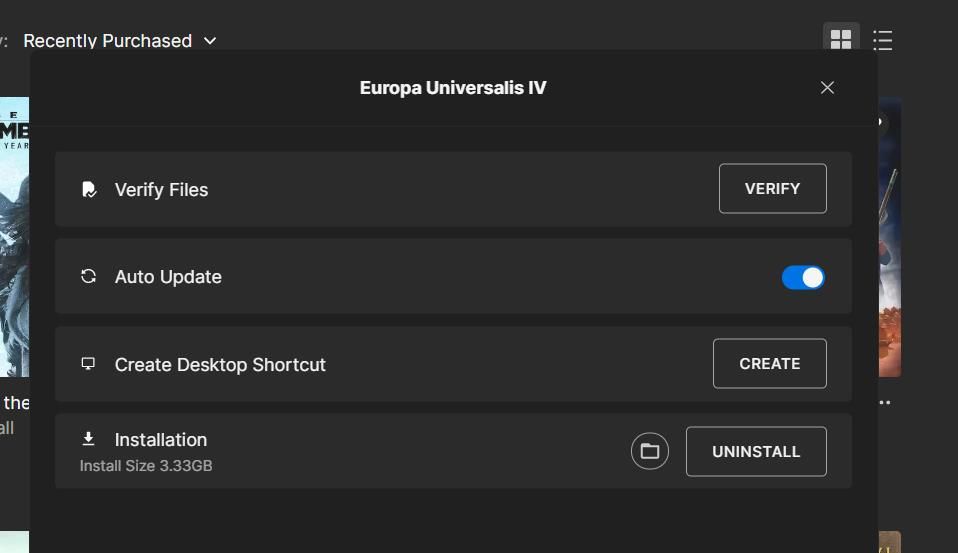
اگر خطای «منابع سیستم ناکافی» برای یک بازی رخ داد، سعی کنید فایلهای بازی آسیبدیده را تعمیر کنید. برخی از بازیکنان گفتهاند که خطای «منابع سیستم ناکافی» را با تأیید فایلهای بازی برطرف کردهاند.
بستههای نرمافزاری Steam، Epic Games، Origin، EA Desktop، COG Galaxy، Battle.net و Ubisoft همگی دارای گزینههایی برای تأیید (تعمیر) فایلهای بازی هستند. راهنمای ما در مورد نحوه تعمیر فایلهای بازی به شما میگوید که چگونه گزینههای تأیید را در آن لانچرها انتخاب کنید.
خطای «منابع ناکافی سیستم» را حذف کنید
خطای “Insufficient system resources” یک مزاحمت بزرگ است زیرا می تواند دسترسی به نرم افزار و فایل ها در ویندوز 11/10 را مختل کند. خوشبختانه، استفاده از وضوحهای بالقوه در این راهنما احتمالاً در بیشتر موارد این خطا را از بین میبرد. اگر این خطا همچنان در رایانه شخصی شما رخ می دهد، از یک ابزار رایگان تعمیر ویندوز برای کمک به شما در عیب یابی بیشتر استفاده کنید.
